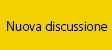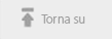Con l’avvento della fotografia digitale, quella che un tempo era la camera oscura, è stata sostituita con la così detta “camera chiara”, ossia il nostro personal computer in accoppiata con il nostro software di fotoritocco preferito, che ci aiuta a sistemare piccoli/grandi difetti di una fotografia che con qualche piccolo ritocco può risultare perfetta.
Sempre più spesso, quindi, in relazione ai software di fotoritocco e alla migliorabilità di una foto si sente parlare di regolazione delle curve, curva Velvia-like per le foto di paesaggio, curve per il matrimonialista…
...ok, ma cosa sono le curve?
La curva è uno strumento presente nei software di fotoritocco più evoluti quali ad esempio Photoshop (in tutte le sue versioni), PaintShopPro (in tutte le sue versioni), Corel Photo-Paint (in tutte le sue versioni) che rappresenta l’alternativa più precisa all’uso dei livelli: con una curva si può controllare con precisione il contrasto di un’immagine sul livello RGB Master o addirittura sui singoli canali colore.

[Fig.1]
La finestra del tool curve [fig.1] rappresenta l’alternativa al tool livelli prendendo in considerazione sia i livelli in input sia i livelli in output misurati in valori di luminosità da 0 a 255.
Analizzando la figura troviamo i seguenti elementi:
Fatta questa breve premessa, vediamo come usare la curva per aumentare o diminuire il contrasto di una fotografia utilizzando le curve. Punto fondamentale da tener presente quando si utlizzano le curve per regolare il contrasto di una foto è che una curva ripida genera un contrasto maggiore, una meno ripida un contrasto minore.

[fig.2]
Quella in fig.2 è la foto originale così come convertita da file nef. Passiamo ora a dare un contrasto maggiore alla fotografia senza tagliare luci ed ombre.
(segue...)
Sempre più spesso, quindi, in relazione ai software di fotoritocco e alla migliorabilità di una foto si sente parlare di regolazione delle curve, curva Velvia-like per le foto di paesaggio, curve per il matrimonialista…
...ok, ma cosa sono le curve?
La curva è uno strumento presente nei software di fotoritocco più evoluti quali ad esempio Photoshop (in tutte le sue versioni), PaintShopPro (in tutte le sue versioni), Corel Photo-Paint (in tutte le sue versioni) che rappresenta l’alternativa più precisa all’uso dei livelli: con una curva si può controllare con precisione il contrasto di un’immagine sul livello RGB Master o addirittura sui singoli canali colore.

[Fig.1]
La finestra del tool curve [fig.1] rappresenta l’alternativa al tool livelli prendendo in considerazione sia i livelli in input sia i livelli in output misurati in valori di luminosità da 0 a 255.
Analizzando la figura troviamo i seguenti elementi:
- La curva lineare rappresenta l’intervallo tonale che va da 0 (angolo inferiore sinistro) a 255 (angolo superiore destro)
- Asse orizzontale: rappresenta i valori in input
- Asse verticale: rappresenta i valori in output
Fatta questa breve premessa, vediamo come usare la curva per aumentare o diminuire il contrasto di una fotografia utilizzando le curve. Punto fondamentale da tener presente quando si utlizzano le curve per regolare il contrasto di una foto è che una curva ripida genera un contrasto maggiore, una meno ripida un contrasto minore.

[fig.2]
Quella in fig.2 è la foto originale così come convertita da file nef. Passiamo ora a dare un contrasto maggiore alla fotografia senza tagliare luci ed ombre.
(segue...)

[fig.3]
Come potete vedere dalla figura 3 il paesaggio è decisamente cambiato: evitando una curva ripida, ma fissando 3 punti sul grafico si è creata una curva ad “esse” molto dolce che ha contrasto la fotografia.

[fig.4]
Creando una curva dolce opposta alla precende (utilizzando sempre 3 punti) si è creata un’immagine poco contrastata che mantiene inalterate luci ed ombre.
Potete visionare i file
Originale
Alto contrasto
Basso contrasto
Finisce qui questo breve tutorial sull’utilizzo di una curva per contrastare un’immagine, sperando di esser stato chiaro e di aver fatto cosa gradita.
ciao a tutti.
per gente come me sei come la manna.
Ciao
antonio
PS.Spero che non sia l'ultimo ehhh.
Bravo Fabio! Sempre molto apprezzabile il tuo impegno per la comunità. Sei un esempio da seguire. 
Ciao,
Gianluca
Ciao,
Gianluca
Grande Fabio!!!!!!!!!!!!!!!
grazie
Anna
grazie
Anna
Fabio, segui un criterio particolare nella scelta dei punti da fissare per far "piegare" la curva o si procede per tentativi?

QUOTE(__Claudio__ @ Mar 29 2006, 06:35 PM)
Fabio, segui un criterio particolare nella scelta dei punti da fissare per far "piegare" la curva o si procede per tentativi?
Non per tentativi, solitamente seguo dei criteri per far "piegare" una curva... questa illustrata possiamo definirla come deformazione ad "esse dolce" di base, nel senso che ha 2 punti chiave, 1 sulle alte luci (valore input 215) ed 1 sui valori delle ombre (valore input 42) bloccati in modo da non tagliar troppo zone di dettaglio nella fotografia nelle luci e nelle ombre.
La curva può avere anche più punti di interesse, che si possono scegliere anche direttamente partendo dalla fotografia... e questo sarà l'argomento del prossimo mini-tutorial
spero di aver risposto esaudientemente
Messaggio modificato da Fabio Capoccia il Mar 29 2006, 06:44 PM
Trovo questo tuo mini tutorial di estrema utilità.

Perfetto. Quindi da quanto ho capito i due punti vengono scelti in funzione della conservazione delle ombre (42) e delle alte luci (215). Partendo da questi due assunti la piega della curva verrà poi sagomata in funzione del soggetto ripreso.
Ho capito?
Ho capito?
QUOTE(__Claudio__ @ Mar 29 2006, 06:54 PM)
Perfetto. Quindi da quanto ho capito i due punti vengono scelti in funzione della conservazione delle ombre (42) e delle alte luci (215). Partendo da questi due assunti la piega della curva verrà poi sagomata in funzione del soggetto ripreso.
Ho capito?
Ho capito?
Si...
Per precisione:
tenete conto che gli estremi della diagonale (zona 0 e zona 255) possono essere spostati linearmente verso l'interno dell'asse x, ottenendo lo stesso risultato che si ha spostando i cursori del tool livelli verso l'interno cercando per esempio di riprendere zone dell'istogramma perse per sotto/sovraesposizione.
Regolazione cursore livelli

Regolazione diagonale curve

Se date un'occhiata ai valori di input il risultato è lo stesso.
Ricordatevi di duplicare sempre il livello originale prima di applicare una curva o una regolazione livelli perchè l'intervento è degradante per i pixel.
Bravissimo Fabio, aspetto i prossimi 
Grande Fabio, grazie 1000....
Giuseppe
Giuseppe
Grazie Fabio!
Bruno.
Bruno.
e bravo fabio............
vedo che ti piace armeggiare sulle curve
vedo che ti piace armeggiare sulle curve
e' da un po' di tempo che utilizzo con piu' attenzione le curve e proprio per questo motivo ho provato un plugin per Photoshop che ritengo molto utile: Alien Skin Exposure .
E' interessante perche':
1) riproduce le caratteristiche delle principali pellicole (veramente tante) sia colore che BN;
2) ti consente di realizzare modifiche sulla curva corrispondente alla pelicola selezionata;
3) lavora su files a 16 bit;
4) in modo automatico ti applica i settaggi direttamente su un livello duplicato (che puoi quindi cancellare);
5) particolarmente interessante per il BW.
Ciao,
Ignazio.
quindi conoscendo la curva della latitudine di posa di una pellicola la si potrebbe simulare giusto?
Ciao Fabio,
una domanda: prima di procedere con le curve come da te descritto, è o meno conveniente aggiustare il file .NEF originale con le funzioni RAW avanzate (intendo regolare l'esposizione e/o il bilanciamento colore e robe simili?).
R.
una domanda: prima di procedere con le curve come da te descritto, è o meno conveniente aggiustare il file .NEF originale con le funzioni RAW avanzate (intendo regolare l'esposizione e/o il bilanciamento colore e robe simili?).
R.
da mettere in evidenza su trips & tricks
Complimenti fabio
Andrea
Complimenti fabio
Andrea
QUOTE(segurdown @ Mar 30 2006, 08:48 AM)
una domanda: prima di procedere con le curve come da te descritto, è o meno conveniente aggiustare il file .NEF originale con le funzioni RAW avanzate (intendo regolare l'esposizione e/o il bilanciamento colore e robe simili?).
Come ho scritto all'inizio, il file di esempio è così come uscito dalla lavorazione Nikon Capture partendo da un NEF.
Le prime correzioni vanno sempre effettuate sul file nef (raw) (eventuale bilanciamento del bianco, eventuale correzione esposizione, contrasto... etc. etc.)soprattutto se lasciate in macchina impostazioni neutre (come faccio io!).
Il tool curve ovviamente è presente anche in Nikon Capture e funziona allo stesso modo: io son partito da esempi grafici in Photoshop perchè non tutti (purtroppo) scattano in nef, ma partono da un jpg (per capirci, anche per chi scatta con una compattina è utilissimo il tool curve). Applicare la curva sul file nef comunque è la cosa migliore, in qualunque momento si può decidere di tornare indietro senza perdita di bit e qualità nel file.
Spero di esser stato chiaro.
Messaggio modificato da Fabio Capoccia il Mar 30 2006, 09:14 AM
bene così.
una briciola di conoscienza alla volta....arriveremeo a formare una panetta da 1 Kg!
grazie
una briciola di conoscienza alla volta....arriveremeo a formare una panetta da 1 Kg!
grazie
Bravo Fabio

Gaetano
Gaetano
Bel lavoro Fabio, questi tutorial non bastano mai. Si apprendono sempre nuove cose e questo è una cosa importante.
Saro
Saro